Cum să proiectați Apple TV pe Chromecast
Ce să știi
- Nu puteți proiecta aplicația Apple TV pe Chromecast, dar puteți proiecta din browserul web Chrome.
- Redați un videoclip în browserul Chrome, apoi faceți clic pe pictograma meniu > Distribuție > Selectați dvs Chromecast din meniul Cast.
- Dacă aveți un Chromecast cu Google TV, puteți descărca aplicația Apple TV și nu este nevoie să proiectați.
Acest articol explică cum să proiectați Apple TV+ la Chromecast. Deși este mai complicat decât proiectarea altor surse, este posibil să difuzați serviciul de streaming Apple pe dispozitivul de streaming Google.
Daca ai un Chromecast cu Google TV, puteți descărca aplicația Apple TV direct pe dispozitiv. În acest caz, nu este necesară proiectarea, deoarece dispozitivul respectiv este capabil să ruleze aplicații în mod nativ.
Puteți viziona Apple TV pe Chromecast?
Puteți viziona Apple TV pe Chromecast, dar această combinație specială de serviciu de streaming și dispozitiv de streaming este puțin complicată. Dispozitivele Chromecast și Chromecast Ultra sunt proiectate pentru a primi o distribuție video de pe un telefon sau computer, iar aplicația Apple TV este proiectată doar pentru a proiecta prin
Dacă doriți să vizionați Apple TV pe un Chromecast, trebuie să proiectați din browserul Chrome și nu din aplicația Apple TV. Browserul Chrome are capacitatea încorporată de a proiecta site-uri web compatibile pe dispozitivele Chromecast, iar playerul web Apple TV poate fi proiectat în acest mod.
Iată cum să vizionați Apple TV pe Chromecast:
Asigurați-vă că Chromecastul este conectat, pornit și conectat la televizor și la rețeaua Wi-Fi.
-
Navigați la Site Apple TV plus în browserul web Chromecast și dați clic Loghează-te.
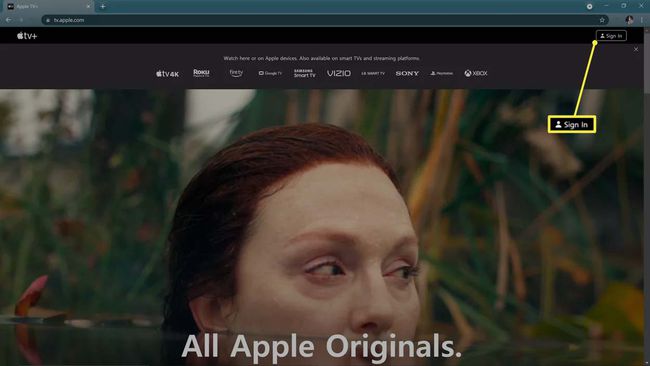
-
Introduceți ID-ul Apple și parola.
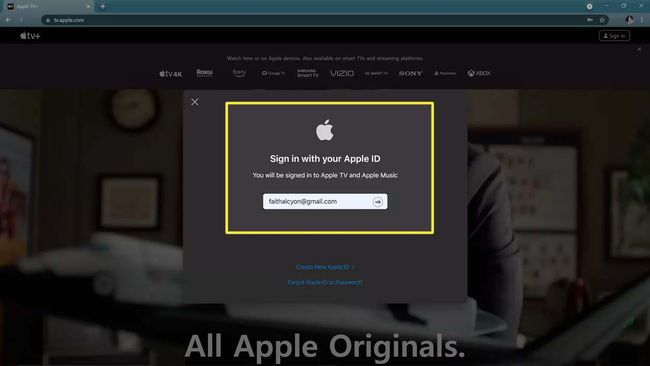
-
Obține a cod cu doi factori de pe iPhone sau Mac și introduceți-l.
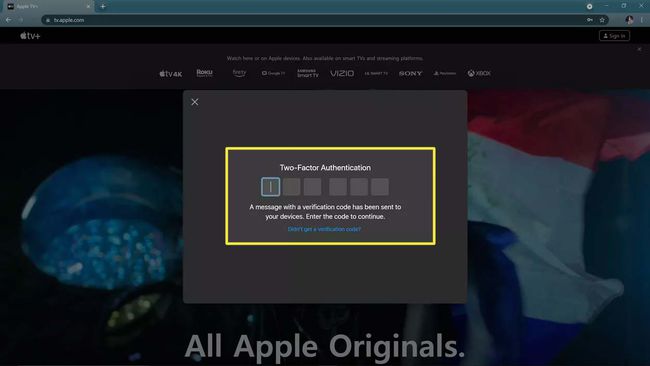
-
Găsiți ceva ce doriți să vizionați și faceți clic Joacă episodul.
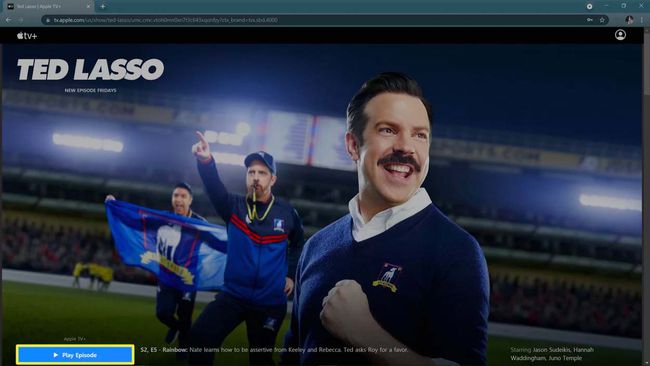
-
Faceți clic pe pictograma meniu (trei puncte verticale).

-
Clic Distribuție.

-
În fila Cast, dați clic pe dvs Chromecast dispozitiv, adică Office TV.
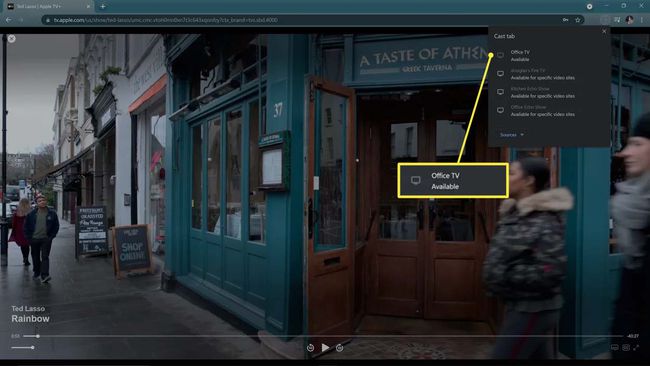
-
Când scrie fila Casting, înseamnă că conținutul Apple TV este proiectat pe Chromecastul tău.
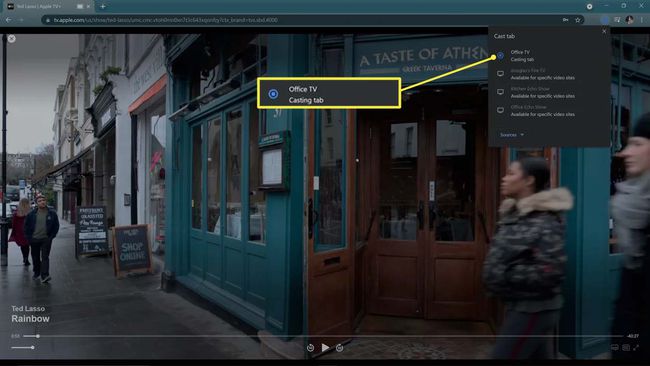
Pentru a viziona pe ecran complet, faceți clic pe pictograma săgeți diagonale din colțul din dreapta jos al playerului web.
Cum să obțineți Apple TV pe Chromecast cu Google TV
Chromecast cu Google TV este diferit de dispozitivele Chromecast anterioare. Chromecast și Chromecast Ultra sunt ambele concepute pentru a fi utilizate cu o sursă media, cum ar fi un telefon, o tabletă sau un computer, care trimite video și audio la Chromecast fără fir. Chromecastul sau Chromecastul Ultra în sine nu este capabil să transmită în flux nimic de la sine și trebuie întotdeauna să primească video sau audio de pe alt dispozitiv.
Chromecast cu Google TV este similar cu alte dispozitive de streaming precum Fire TV, Roku și Apple TV este capabil să ruleze aplicații și să streaming video și audio pe cont propriu, fără ajutorul unui telefon sau calculator.
Dacă doriți să obțineți Apple TV pe un Chromecast cu Google TV, trebuie să descărcați și să instalați aplicația.
Selectează fila Aplicații pe Chromecast cu Google TV.
Selectați Căutați aplicații.
introduce Apple TV.
Selectați Instalare.
Când se termină instalarea, selectați Deschis.
Apple TV va rula direct pe Chromecast cu Google TV.
FAQ
-
Cum pot transmite în flux de pe iPhone pe un televizor Chromecast?
Dacă televizorul dvs. inteligent vine cu Chromecast încorporat, puteți transmite în flux direct din aplicațiile încorporate Chromecast, inclusiv Spotify, Hulu și Netflix. De exemplu, să transmite Netflix de pe telefon pe televizor, deschideți aplicația Netflix > alegeți Distribuție pictograma > selectați televizorul dvs. > și apăsați Joaca.
-
Cum pot transmite videoclipuri cu Chrome de pe iPad pe un Apple TV?
În loc de Chromecast, folosește AirPlay pe iPad pentru a oglindi conținutul pe Apple TV. Apasă pe AirPlay pictograma dintr-o aplicație (dacă este disponibilă) pentru a transmite conținut pe televizor. Pentru a oglindi iPad-ul, conectați ambele dispozitive la aceeași rețea Wi-Fi > selectați Oglindirea ecranului din Centrul de control > și introduceți o parolă dacă vi se solicită.
